如何使用 Eclipse 中的 Python 实时编码功能?
Eclipse 是一个功能强大的集成开发环境 (IDE),它提供了广泛的功能来增强编码体验。实时编码就是这样一项功能,它允许开发人员在输入代码时查看其代码的实时输出,从而使调试过程更加高效。在本文中,我们将讨论如何在 Eclipse 中设置和使用 Python 的实时编码功能。
设置 Eclipse 进行 Python 开发
在深入实时编码之前,让我们确保 Eclipse 已正确配置为 Python 开发。
步骤 1:下载并安装 Eclipse
访问 Eclipse 网站 (https://www.eclipse.org/downloads/) 并下载适用于 Python 开发人员的最新版本的 Eclipse IDE。按照提供的说明安装 IDE。

步骤 2:安装 PyDev 插件
启动 Eclipse 并导航至"帮助"->"Eclipse Marketplace"。搜索"PyDev"并单击"前往"。单击"安装"按钮并按照提示安装 PyDev 插件。

步骤 3:配置 Python 解释器
导航至"窗口"->"首选项",然后从左侧菜单中选择"PyDev"。单击"解释器"->"Python 解释器"。单击"新建..."并提供 Python 安装路径,添加 Python 解释器。单击"确定"保存更改。
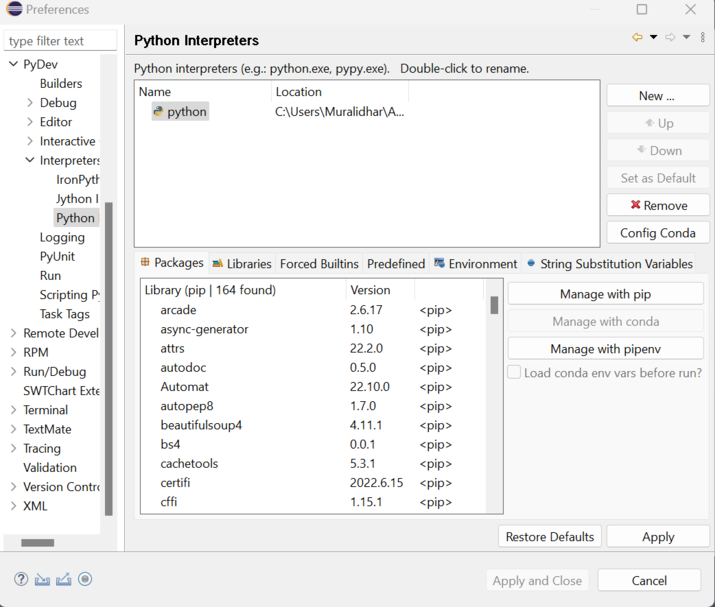
在 Eclipse 中启用实时编码
现在我们已经为 Python 开发设置了 Eclipse,让我们了解如何启用和使用实时编码功能的步骤。
步骤 1:创建一个新的 PyDev 项目
要创建新项目,请转到"文件"->"新建"->"PyDev 项目"。为您的项目命名,然后单击"完成"。
步骤 2:创建新的 Python 模块
在"PyDev 包资源管理器"面板中右键单击项目名称,然后选择"新建"->"PyDev 模块"。为您的模块命名,然后单击"完成"。
步骤 3:启用实时编码
要启用实时编码,请右键单击您在上一步中创建的 Python 模块,然后选择"属性"。在属性窗口中,单击"PyDev - 编辑器"->"代码分析"。选中"已启用代码分析"旁边的复选框,然后单击"应用",再单击"确定"。

在 Eclipse 中使用实时编码
启用实时编码后,我们现在可以利用其功能简化我们的开发流程。以下是一些示例
示例 1:实时输出更新
def calculate_square(n):
return n * n
def main():
for i in range(1, 6):
print("Square of", i, "is", calculate_square(i))
main()
当我们输入代码时,Eclipse 会在后台自动编译并运行代码。控制台视图会在您修改代码时实时显示输出。这让您可以观察更改并快速识别任何问题。
输出
Square of 1 is 1 Square of 2 is 4 Square of 3 is 9 Square of 4 is 16 Square of 5 is 25
示例 2:使用实时编码进行调试
在下面的示例中,我们假设 calculate_factorial() 函数中存在逻辑错误。当您修改代码以修复错误时,Eclipse 的实时编码功能将立即更新控制台视图中的输出。这允许您观察对代码所做的更改并更有效地进行调试。
def calculate_factorial(n):
if n == 0:
return 1
else:
return n * calculate_factorial(n - 1)
def main():
num = 5
print("Factorial of", num, "is", calculate_factorial(num))
main()
输出
Factorial of 5 is 120
使用 Eclipse 中实时编码功能的最佳实践
以下是一些其他提示,可增强您使用 Eclipse 中实时编码功能的体验:
使用有意义的变量名称并遵循适当的编码约定,以提高代码的可读性和可维护性。
利用代码注释来解释复杂的逻辑或为以后可能处理代码的其他开发人员提供上下文。
利用 Eclipse 的内置调试功能进一步增强您的故障排除过程。
定期保存您的代码,以确保实时编码更新反映最新的更改。
结论
在本文中,我们讨论了如何使用 Eclipse 中 Python 的实时编码功能更有效地编写、调试和测试代码。通过在我们输入时提供实时输出更新,Eclipse 使我们能够即时识别和修复错误,从而提高生产力并缩短开发时间。

